Merhabalar, bu yazımızda bilgisayar sürekli kendi kendini uykuya alıyor diye şikayet eden kullanıcılar için sorunun çözümü noktasında yardımcı olacağız. Bildiğiniz gibi Windows Pc’ler ve laptoplar varsayılan olarak belirli bir sürenin sonunda otomatikman uyku moduna geçiyor. Eğer bunun olmasını istemiyorsanız, yapmanız gereken ayarı aşağıda kısaca anlatıyoruz.
Windows 10’da uyku modu ayarlarını değiştirmek için öncelikle Plan Ayarlarını Düzenle penceresini açmanız gerekiyor. Bu pencereyi aşağıdaki yolu takip ederek açabilirsiniz.
Denetim Masası > Donanım ve Ses > Güç Seçenekleri > Plan Ayarlarını Değiştir
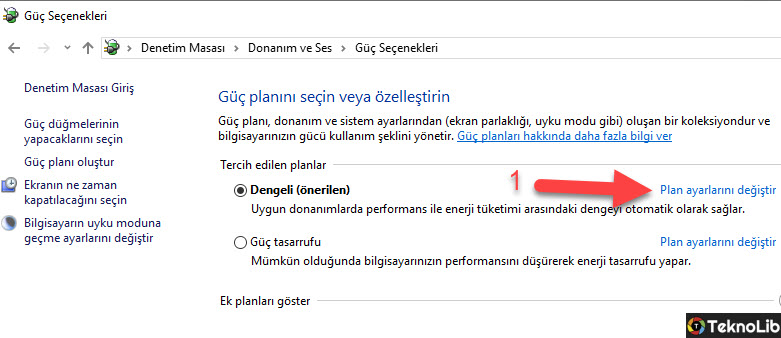
Karşınıza aşağıdaki pencere çıkacak. Burada Bilgisayarı uyku moduna geçir ayarlarını hem Pilde hem de Prize takılı seçeneklerini Hiçbir Zaman olarak seçin. Aşağıdaki resimde 2 numaralı ok ile gösterilmiştir.
Eğer bilgisayar uyku moduna geçince tekrar uyku modundan çıkmakta zorlanıyorsanız, aşağıdaki ayarı yapın.
Üstteki resimde 3 numaralı ok ile gösterilen Gelişmiş güç ayarlarını değiştir linkine tıklayın.
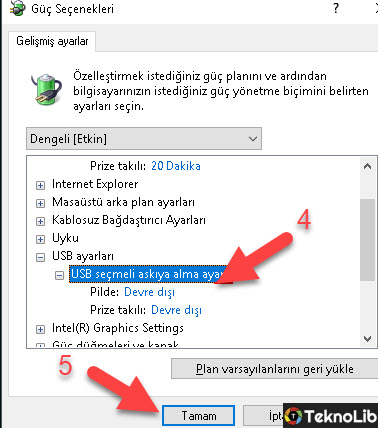
Burada USB ayarları seçeneğine tıklayarak genişletin ve 4 numaralı ok ile gösterilen USB seçmeli askıya alma ayarı içindeki Pilde ve Prize takılı seçeneklerini Devre dışı olarak ayarlayın.
Ardından 5 numaralı ok ile gösterilen Tamam’a basın.
Son olarak bir üstteki resimde 6 numaralı ok ile gösterilen Değişiklikleri Kaydet butonuna tıklayın. Hepsi bu kadar.
Önemli Not: Bu yazı Google Gemini yapay zekası tarafından otomatik olarak oluşturulmuştur ve hatalı bilgiler içerebilir. Düzeltmek için iletişim sayfamızdaki formdan veya yine iletişim sayfamızda bulunan eposta adresi yoluyla bizimle iletişime geçebilirsiniz. Hata varsa hemen düzeltilmektedir.
